BitLocker解除:您可以使用的 7 種有效方法
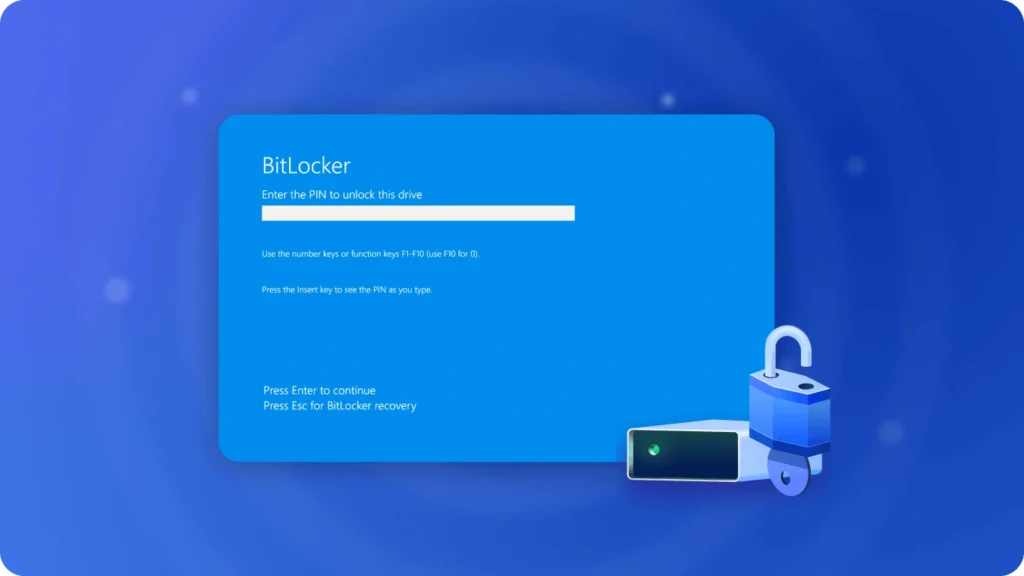
BitLocker 是 Windows 內建的強大加密工具,可保護您的資料,但有時也會讓您感到沮喪,尤其是當您忘記密碼、遺失復原金鑰或遇到系統錯誤時。當您被鎖在加密硬碟機外時,知道如何安全有效地強制解鎖 BitLocker 是非常重要的。在本文中,我們將探討 7 種可靠的方法,讓您重新取得加密硬碟機的存取權。
1. 透過 Command Prompt 进行BitLocker解除
使用 Command Prompt 进行BitLocker 解除的步驟
1. 以管理員身份開啟命令提示符。您可以在「開始」功能表中搜尋「cmd」,按滑鼠右鍵,然後選擇「以管理員身分執行」。

2. 鍵入下列指令以停用加密磁碟機上的 BitLocker:
manage-bde-offC:
(如果您要解除鎖定不同的磁碟機,請以適當的磁碟機代號取代「C:」)。
3. 按 Enter 並等待程序完成。所需時間取決於磁碟機的大小和系統效能。
注意:
不當使用此方法可能會導致資料遺失或系統不穩定。請務必先備份您的資料,然後再繼續。
2. 使用 PowerShell进行BitLocker解除

適用版本
此方法適用於 Windows 10/11 專業版和企業版。
使用 PowerShell 解除 BitLocker 的步驟
1. 以管理員權限開啟 PowerShell。在「開始」功能表中搜尋「PowerShell」,然後按滑鼠右鍵並選擇「以管理員身分執行」。
2. 輸入下列指令以停用指定磁碟機上的 BitLocker:
Disable-BitLocker -MountPoint "C:"
(如果要解除鎖定不同的磁碟機,請再次以正確的磁碟機代號取代「C:」)。
3. 等待幾分鐘讓系統停用 BitLocker。在此過程中請勿關閉 PowerShell,以免中斷解鎖作業。
注意事項:
如果您熟悉命令列工具,此方法可以快速停用 BitLocker。
3. 透過控制台对BitLocker解除

使用控制台停用 BitLocker 的步驟
1. 在「開始」功能表中搜尋「控制台」,以開啟控制台。
2. 移至「系統和安全性」,然後選擇「BitLocker 磁碟機加密」(或「裝置加密」,視您的版本而定)。
3. 按一下您要解除鎖定的磁碟機,然後選擇關閉 BitLocker。按照提示完成程序。
潛在問題:
此方法可能會要求您提供密碼或復原金鑰。如果您忘記了它們,此方法將無效,您需要嘗試其他方法,例如使用 BitLocker 解鎖軟體。
4. 使用群組政策設定对BitLocker解除
使用群組政策解鎖 BitLocker 的步驟
1. 按 Win + R,輸入 gpedit.msc,然後按 Enter 開啟「群組政策編輯器」。
2. 導覽至
電腦組態 > 管理範本 > Windows 元件 > BitLocker 磁碟機加密 > 固定資料磁碟機。
3. 尋找政策 Deny write access to BitLocker-protected fixed drives(拒絕寫入受 BitLocker 保護的固定磁碟機),按兩下該政策,並將其設定為 Disabled(已停用)。按一下套用,然後按一下確定。
4. 重新啟動電腦,使變更生效。系統現在會自動處理解除鎖定磁碟機。
重要:
變更群組政策設定可能會影響其他系統功能。建議您在變更之前先備份目前的設定。
5. 透過服務解除 BitLocker 鎖定

停用 BitLocker 服務的步驟
1. 按 Win + R,輸入 services.msc,然後按 Enter 開啟「服務」視窗。
2. 找到 BitLocker 磁碟機加密服務,按一下滑鼠右鍵,然後選取內容。
3. 在啟動類型下拉式選單中,選取已停用,按一下確定,然後再重新啟動系統以停用 BitLocker。
6. 透過檔案總管解鎖 BitLocker
使用檔案總管停用 BitLocker 的步驟
1. 開啟檔案總管並導航至加密的磁碟機。
2. 滑鼠右鍵按一下磁碟機,選取管理 BitLocker,然後按一下關閉 BitLocker。
3. 按照螢幕上的提示完成程序。
限制:
此方法也可能需要密碼或復原金鑰。如果您遺失了密碼或復原金鑰,則可能無法使用此方法解除鎖定磁碟機。
7. 使用第三方軟體強制解鎖 BitLocker
如果您遺失了密碼或復原金鑰,Magic Recovery Key 是一款受歡迎的軟體,可協助您復原 BitLocker 金鑰並解除鎖定硬碟機。
Magic Recovery Key 的功能:
免費使用,介面友善。
偵測和復原 BitLocker 加密金鑰的成功率高。
掃描硬碟機是否有 BitLocker 金鑰,並提供復原金鑰的簡易存取方式。
使用 Magic Recovery Key 的步驟
1. 從可信的來源下載並安裝 Magic Recovery Key。
 Support Windows 7/8/10/11 and Windows Server
Support Windows 7/8/10/11 and Windows Server

3. 按一下 Search(搜尋),讓軟體掃描 BitLocker 金鑰。
4. 找到金鑰後,複製金鑰並使用它來解除加密磁碟機的鎖定。

請注意:
金鑰復原的成功率並非 100%,尤其是在金鑰已刪除或未備份的情況下。備份 BitLocker 復原金鑰總是個好主意,可避免將來發生此類問題。
啟用 BitLocker 解鎖,方便未來使用
如果您經常需要存取加密的硬碟機,設定 BitLocker 自動解鎖可以節省您的時間。此功能可讓 Windows 在您使用 Microsoft 帳戶登入或硬碟機連接到受信任的裝置時,自動解除鎖定受 BitLocker 保護的硬碟機。
啟用 BitLocker 解鎖的步驟
1. 從控制台或設定開啟 BitLocker 磁碟機加密。
2. 選取要設定為自動解鎖的磁碟機。
3. 按一下開啟自動解鎖。Windows 會記住您的憑證,並在磁碟機連接到受信任的電腦時自動解除鎖定。
優點:
BitLocker 自動解鎖可為想要無縫存取加密硬碟機的使用者帶來極大的便利,而無需不斷輸入密碼或復原金鑰。
總結
無論您忘記了 BitLocker 密碼、遺失了復原金鑰,或只是想要更快速地存取加密的硬碟機,這 7 種方法都能提供實用的解決方案。從 BitLocker 自動解鎖設定到使用 Magic Recovery Key 等第三方軟體,您都可以找到最適合您情況的方法。
請務必確保備份您的重要資料,並記得安全地儲存您的復原金鑰,以避免將來可能發生的問題。透過使用這些提示和工具,您可以快速重新取得加密 BitLocker 磁碟機的存取權。



